Pour ajouter un composé libre clothoïde-clothoïde (entre deux courbes)
Ajoutez un groupe clothoïde-clothoïde libre entre deux courbes qui sont dans la même direction, mais ont des rayons différents.
Les deux extrémités des clothoïdes ont des rayons finis. Les paramètres et les points d'association de clothoïdes sont calculés automatiquement. Si l'une des courbes d'association (1, 2) est modifiée, le groupe clothoïde-clothoïde conserve la tangence.
Par défaut, les longueurs et les valeurs A des deux clothoïdes sont équivalentes. Ces deux valeurs peuvent être modifiées lors de la création en spécifiant un rapport A1/A2 ou L1/L2.
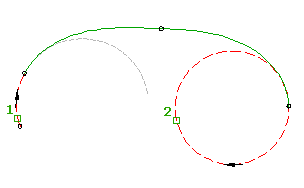
Les rayons de clothoïde sont identiques au point d'intersection clothoïde-clothoïde. La valeur de rayon est déterminée par l'angle de déflexion total et les deux longueurs de clothoïde. La valeur de rayon ne peut pas être modifiée.
- Cliquez sur l'axe. Cliquez sur l'

 Trouver.
Trouver. - Dans la barre des outils de création de l'axe, cliquez sur
 Composé libre Clothoïde-Clothoïde (entre deux courbes).
Composé libre Clothoïde-Clothoïde (entre deux courbes). La définition de clothoïde courante est affichée sur la ligne de commande. Pour de plus amples informations sur le changement de la définition de la clothoïde par défaut, reportez-vous à la rubrique Pour utiliser les paramètres de courbe et de clothoïde d'axes.
- Spécifiez l'entité amont et l'entité aval entre lesquelles ajouter la clothoïde.
- Vous pouvez entrer une valeur pour le rapport A1 sur A2 ou sélectionner Longueur et entrer une valeur pour le rapport L1 sur L2. Si vous n'entrez pas ces valeurs, les valeurs A et de longueur de chaque clothoïde seront égales. Remarque : Si les courbes vont dans la même direction, une solution composée est fournie. Entrez Oui sur la ligne de commande pour accepter la solution, ou entrez Non pour relancer la commande. Il n'y a aucune solution si les courbes se coupent ou qu'elles sont concentriques.
Pour ajouter un composé libre clothoïde-clothoïde (entre deux tangentes)
Ajoutez un composé libre clothoïde-clothoïde avec un paramètre spécifié entre deux tangentes.
Spécifiez la longueur (3, 4) ou la valeur A de chaque clothoïde. Les rayons de clothoïde sont identiques au niveau du point d'intersection clothoïde-clothoïde. Si l'une des tangentes d'association (1, 2) est modifiée, les paramètres de clothoïde spécifiés ne changent pas.
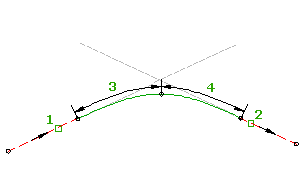
- Cliquez sur l'axe. Cliquez sur l'

 Trouver.
Trouver. - Dans la barre des outils de création de l'axe, cliquez sur
 Composé libre Clothoïde-Clothoïde (entre deux tangentes).
Composé libre Clothoïde-Clothoïde (entre deux tangentes). - Sélectionnez la tangente (première entité) à partir de laquelle vous souhaitez ajouter le groupe de clothoïdes.
- Sélectionnez la tangente (entité suivante) à laquelle vous souhaitez ajouter le groupe de clothoïdes.
- Spécifiez la longueur ou la valeur A de la première clothoïde (clothoïde intérieure).
Spécifiez une nouvelle valeur ou appuyez sur Entrée pour accepter la valeur qui s'affiche sur la ligne de commande.
- Si des normes de conception sont appliquées à l'axe, la valeur minimale pour la modélisation en fonction de la vitesse en cours s'affiche.
- Si aucune norme de conception n'est appliquée à l'axe, la valeur par défaut spécifiée dans les paramètres de courbe et de clothoïde s'affiche.
- Spécifiez la longueur ou la valeur A de la seconde clothoïde (clothoïde extérieure).
- Indiquez si la solution est supérieure ou inférieure à 180 degrés.
Pour ajouter un composé libre Clothoïde-Droite-Clothoïde (entre deux courbes, longueur de l'axe)
Ajoutez un groupe composé libre clothoïde-droite-clothoïde entre deux courbes, avec une longueur de droite définie.
Les paramètres de clothoïde sont calculés automatiquement. Si l'une des courbes d'association (1, 2) est modifiée, la longueur de la ligne (3) ne change pas.

- Cliquez sur l'axe. Cliquez sur l'

 Trouver.
Trouver. - Dans la barre des outils de création de l'axe, cliquez sur
 Composé libre Clothoïde-Droite-Clothoïde (entre deux courbes, longueur de l'axe).
Composé libre Clothoïde-Droite-Clothoïde (entre deux courbes, longueur de l'axe). La définition de clothoïde courante est affichée sur la ligne de commande. Pour de plus amples informations sur le changement de la définition de la clothoïde par défaut, reportez-vous à la rubrique Pour utiliser les paramètres de courbe et de clothoïde d'axes.
- Spécifiez l'entité amont et l'entité aval entre lesquelles ajouter la clothoïde.
- Spécifiez la longueur de la ligne.
Pour ajouter un composé libre clothoïde-ligne-clothoïde (entre deux courbes, longueur des clothoïdes)
Ajoutez un groupe composé libre clothoïde-droite-clothoïde entre deux courbes, avec des longueurs de clothoïdes définies.
La longueur de la ligne est calculée automatiquement. Si l'une des courbes d'association (1, 2) est modifiée, les longueurs de clothoïde (3, 4) ne changent pas.
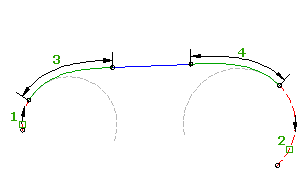
- Cliquez sur l'axe. Cliquez sur l'

 Trouver.
Trouver. - Dans la barre des outils de création de l'axe, cliquez sur
 Composé libre Clothoïde-Droite-Clothoïde (entre deux courbes, longueurs des clothoïdes).
Composé libre Clothoïde-Droite-Clothoïde (entre deux courbes, longueurs des clothoïdes). La définition de clothoïde courante est affichée sur la ligne de commande. Pour de plus amples informations sur le changement de la définition de la clothoïde par défaut, reportez-vous à la rubrique Pour utiliser les paramètres de courbe et de clothoïde d'axes.
- Spécifiez l'entité amont et l'entité aval entre lesquelles ajouter la clothoïde.
- Spécifiez la longueur ou la valeur A des deux clothoïdes.
Spécifiez une nouvelle valeur ou appuyez sur Entrée pour accepter la valeur qui s'affiche sur la ligne de commande.
- Si des normes de conception sont appliquées à l'axe, la valeur minimale pour la modélisation en fonction de la vitesse en cours s'affiche.
- Si aucune norme de conception n'est appliquée à l'axe, la valeur par défaut spécifiée dans les paramètres de courbe et de clothoïde s'affiche.
Remarque : Si les courbes vont dans une direction différente, une solution en S est fournie. Entrez Oui sur la ligne de commande pour accepter la solution, ou entrez Non pour relancer la commande. il n'y a aucune solution si les courbes sont concentriques.